| 8.25. Mixer mono | ||
|---|---|---|

|
8. Il menu «Colori» |  |
Figura 16.197. Mixer mono applicato

Immagine originale

Il comando «Mixer mono» applicato con le opzioni predefinite.
![[Nota]](images/note.png)
|
Nota |
|---|---|
|
Questo comando non lavora su immagini in scala di grigi. Se l'immagine è in scala di grigi la voce di menu è disabilitata. |
Le «Preimpostazioni» sono una caratteristica comune per diversi comandi di colore. Si può trovarne la descrizione in Sezione 8.1.1, «Caratteristiche comuni dei colori».
Il mix potrebbe portare ad un'immagine con colori troppo chiari. Quest'opzione riduce le luminosità dei canali di colore mantenendo un buon rapporto di visuale tra loro. In questo modo è possibile cambiare il peso relativo dei colori senza cambiare la luminosità generale.
Coefficiente applicato ad ogni canale. I valori variano da -5.000 a 5.000. Dato che i valori predefiniti sono uguali in tutti i tre i canali, l'immagine viene resa in toni di grigio.
Queste sono caratteristiche comuni descritte in Sezione 8.1.1, «Caratteristiche comuni dei colori».
Quando questo filtro viene aperto, l'anteprima immagine diventa in scala di grigi, ma l'immagine rimane ancora con tre canali RGB, almeno finché l'operazione del comando non viene confermata.
Figura 16.199. Rosso: 100% Verde: 50% Blu: 0%. Preserva la luminosità non abilitata.
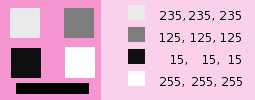
In ogni riquadro, i pixel sono stati convertiti in un livello di grigio uguale al valore del canale rosso nell'immagine originale (lo sfondo è stato dipinto con rosa in seguito per rendere i riquadri visibili).
Ecco come funziona Preserva luminosità nella modalità monocromatica: «Per esempio, supponiamo che i cursori siano rosso:75%, verde:75% e blu:0%. Con Preserva luminosità disabilitata, l'immagine risulterebbe 75%+75%+0% =150%, molto luminosa. Un pixel con un valore di R,G,B=127,100,80 verrebbe mappato in 127*0.75+100*0.75+80*0=170 per ogni canale. Con l'opzione preserva la luminosità abilitata, i cursori verrebbero scalati in modo da ottenere sempre un risultato sommato del 100%. In questo esempio, quel valore di scala sarebbe 1/(75%+75%+0%) o 0.667. Per cui i valori del singolo pixel sarebbero di circa 113. L'opzione Preserva luminosità serve solo a garantire che i valori di scala sommati dei cursori portino la somma al 100%. Naturalmente, possono succedere degli strani effetti quando qualcuno dei cursori viene impostato su grandi valori negativi» (dall'autore del plug-in stesso).
![[Nota]](images/note.png)
|
Nota |
|---|---|
|
Quale canale modificare? Questo dipende da cosa si vuole fare. In linea di principio, il canale rosso è adatto alle modifiche di contrasto. Il canale verde è adatto ai cambiamenti di dettaglio mentre il canale blu al rumore o alla grana. A questo scopo, per fare esperimenti, è possibile usare il comando Scomponi. |